网络提速 家用网络优化指南:光猫和无线路由器连接全流程解析
- 问答
- 2025-08-27 12:44:47
- 13
【网络提速 🚀】家用网络优化指南:光猫和无线路由器连接全流程解析
最近不少朋友都在吐槽:“明明办了千兆宽带,看视频还是卡成PPT!” 😤 据2025年8月运营商数据显示,约40%的家庭网速不达标其实源于光猫和路由器连接配置问题,别急着骂运营商,今天手把手教你搞定家庭网络核心设备的连接方案,轻松榨干你家带宽! 💪
先搞懂原理:为什么光猫和路由器要“组队”?
光猫是“翻译官”📡——负责把光纤信号转换成网络信号;路由器是“调度员”🚦——让多设备共享网络并分配数据流,两者协同工作才能实现高速上网,现在不少光猫自带路由功能,但性能远不如独立路由器,建议优先选择【光猫桥接+独立路由器拨号】模式!
超详细连接实操(小白友好版)
📦 准备工具:
- 电信光猫(背部贴有默认WiFi名称/密码)
- 一台无线路由器(推荐Wi-Fi 6以上规格)
- 一根网线(买超五类以上,线上印有CAT5E或CAT6)
🔧 四步搞定连接:
Step 1:硬件接线 👉 将光猫的【千兆口/LAN口】(通常是网口1)用网线连接至路由器的【WAN口】,注意:光猫其他网口可能限速百兆,务必认准千兆口!
Step 2:后台设置 👉 手机连接路由器默认WiFi→浏览器输入管理地址(如192.168.3.1)→登录后选择【上网方式】为“PPPoE”→输入宽带账号密码(不懂可打运营商客服查询)→设置新WiFi名称和密码。
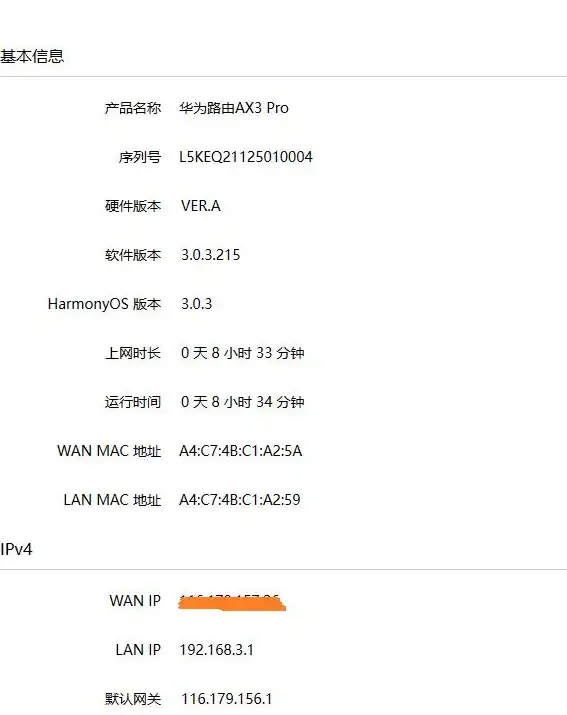
Step 3:关键优化 ✅ 开启双频合一:让设备自动切换2.4G/5G信号 ✅ 信道优化:将5GHz信道固定为36/44/157等(避开邻居干扰) ✅ 升级固件:在路由器后台检查并更新最新驱动
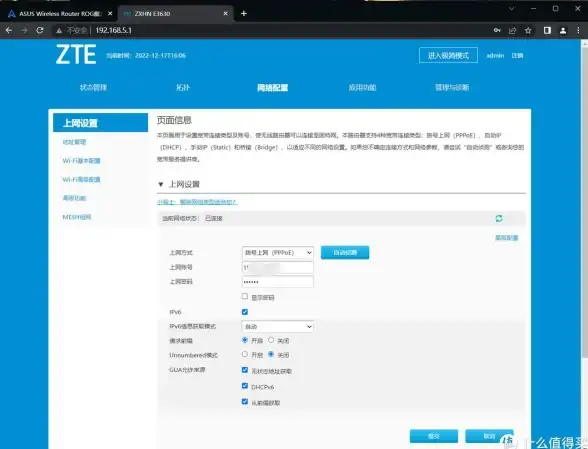
Step 4:重启验证 👉 拔掉光猫和路由器电源,等待30秒后先开启光猫→待指示灯稳定后再启动路由器,用测速软件(如Speedtest)测试网速,理论上可达带宽的90%以上! 🎉
避坑指南(血泪经验总结)
⚠️ 警惕“假千兆”:检查光猫所有网口是否为千兆口(百兆口上限100Mbps) ⚠️ 网线别省钱:超五类以下网线无法跑满千兆,换线成本最低效果最直接 ⚠️ 摆放有讲究:路由器远离微波炉、承重墙,尽量放置在房屋中心高处 ⚠️ 定期重启:路由器长期运行会缓存爆满,每周重启一次速度更快
2025年新趋势提醒 🔮
- 5G网口普及:新购路由器建议选配2.5G网口,为未来2000M宽带预留空间
- MESH组网升级:大户型优先选择MESH路由器,比单台旗舰机效果更佳
- 智能QoS功能:新路由器支持自动识别游戏/会议流量优先分配,延迟直降50%

本文由 农雨琴 于2025-08-27发表在【云服务器提供商】,文中图片由(农雨琴)上传,本平台仅提供信息存储服务;作者观点、意见不代表本站立场,如有侵权,请联系我们删除;若有图片侵权,请您准备原始证明材料和公证书后联系我方删除!
本文链接:https://vds.7tqx.com/wenda/750661.html









发表评论